تنظیمات Passcode و Touch id آیفون
شرکت اپل از ابتدای فعالیت خود ، حفظ حریم خصوصی افراد و امنیت گوشی های همراهش را از بزرگترین اهداف خود قرار داده است اما با این حال نیز لازم است خود کاربران هم در برخی موارد احتیاط کنند. شاید از اولین تلفن های همراهی که دارای حسگر انگشت بودند بتوان گوشی آیفون 5s را مثال زد که بعد از آن تحولی بزرگ در تولیدات شرکت اپل ایجاد شد و بعد از استقبال کاربران از سنسور اثر انگشت، از آن به بعد این ویژگی به تمامی گوشی ها نسل بعدی آیفون اعمال شد. در این مقاله قصد داریم نحوی گذاشتن اثر انگشت یا Touch ID در آیفون را به شما آموزش بدهیم. همچنین مطالعه ی مقاله ی گذاشتن رمز روی آیفون را نیز به شما پیشنهاد می کنیم با گروه مشاوره هیواتک همراه باشید.
آشنایی با Passcode و Touch id در آیفون
شما به منظور دسترسی به تنظیمات قفل آیفون یا همان حسگر اثر انگشت لازم است وارد بخش Touch Id and passcode شوید. که در این قسمت می توانید برای گوشی خود اثری انگشتی را تعریف کنید تا گوشی با اسکن کردن آن تنها بتواند قفل گوشی شما را باز کند. همچنین اگر بخواهیم تئوریک عملکرد این بخش را بیان کنیم، در حقیقت به منظور امنیت بیشتر و حفظ حریم خصوصی کاربران ، این قسمت تهیه شده است و می توانید در کنار Touch ID خود یک رمز را نیز برای گوشی خود در نظر بگیرید تا در مواقع لزوم از آن استفاده نمایید.
تنظیمات تایچ آیدی آیفون و پس کد آیفون
گزینه ی Touch ID and passcode زیر مجموعه ی قسمت Settings محسوب می شود به همین علت برای دسترسی به این بخش لازم است ابتدا وارد بخش تنظیمات گوشی و سپس Touch ID and passcode را انتخاب نمایید.
در این شرایط اگر قبلا برای گوشی خود رمزی تعریف کرده باشید باید آن را وارد کنید و دلیل خواسته شدن پسورد شما تنها به دلیل مسائل امنیتی است تا هرکس اجازه ی دسترسی به تاچ آیدی شما را نداشته باشد.
هنگامی که وارد بخش Touch ID and passcode شوید محیطی مثل عکس زیر را مشاهده خواهید کرد که هر یک از گزینه ها تعریف خاص خود را دارد که در ادامه به آن خواهیم پرداخت.
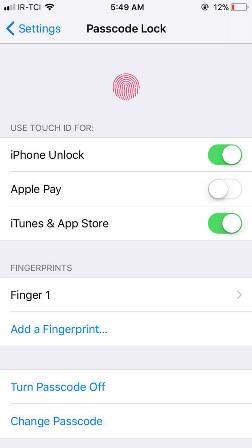
گزینه iPhone Unlock: اگر می خواهید بازگشایی گوشی با استفاده از اسکنر انگشت فعال باشد این گزینه را فعال نمایید.
گزینه Apple Pay : این گزینه مربوط به امکان استفاده از تاچ آیدی آیفون به منظور تایید پروسه خرید از طریق سرویس اپل پی میشود. این گزینه در کشور ما کاربردی ندارد، بنابراین میتوانید آن را غیر فعال کنید.
گزینه iTunes & App store: با فعال سازی این قسمت، هنگام خرید از آیتونز و اپ استور نیاز به اسکن اثر انگشت شما خواهد بود.
در زیر شاخه ای با عنوان FINGERPRINTS می توانید اثر انگشت های قابل اعتماد آیفون خود را تعریف کنید که تعداد این اثر انگشت ها تا 10 عدد نیز امکان پذیر است.
در ادامه دو گزینه تحت عنوان Turn passcode Off و Change passcode نیز وجود دارد که به کمک آنها می توانید Passcode خود را غیر فعال که این عمل را توصیه نمی کنیم، و به کمک گزینه ی دوم رمز خود را تغییر دهید.

منبع : تنظیمات Passcode و Touch id آیفون